- Συγγραφέας Jason Gerald [email protected].
- Public 2023-12-16 11:05.
- Τελευταία τροποποίηση 2025-01-23 12:15.
Η Java είναι μια αντικειμενοστραφής γλώσσα προγραμματισμού που δημιουργήθηκε το 1995 από τον James Gosling. Δηλαδή, η γλώσσα παρουσιάζει έννοιες ως "αντικείμενα" με "πεδία" (δηλαδή χαρακτηριστικά που περιγράφουν αντικείμενα) και "μεθόδους" (ενέργειες που μπορούν να εκτελέσουν τα αντικείμενα). Η Java είναι μια γλώσσα "μόλις γραφτεί, τρέχει οπουδήποτε". Δηλαδή, η γλώσσα έχει σχεδιαστεί για να λειτουργεί σε οποιαδήποτε πλατφόρμα που διαθέτει Java Virtual Machine (JVM). Επειδή η Java είναι μια πολύ μακροχρόνια γλώσσα προγραμματισμού, είναι εύκολο για τους αρχάριους να μάθουν και να κατανοήσουν. Το παρακάτω σεμινάριο είναι μια εισαγωγή στη σύνταξη προγραμμάτων με Java.
Βήμα
Μέθοδος 1 από 3: Σύνταξη προγραμμάτων Prime Java

Βήμα 1. Για να ξεκινήσετε να γράφετε προγράμματα με Java, καθορίστε το περιβάλλον εργασίας σας
Πολλοί προγραμματιστές χρησιμοποιούν Integrated Development Environment (IDE) όπως το Eclipse και το Netbeans για προγραμματισμό Java, αλλά μπορούμε να γράψουμε προγράμματα Java και να τα μεταγλωττίσουμε χωρίς IDE.
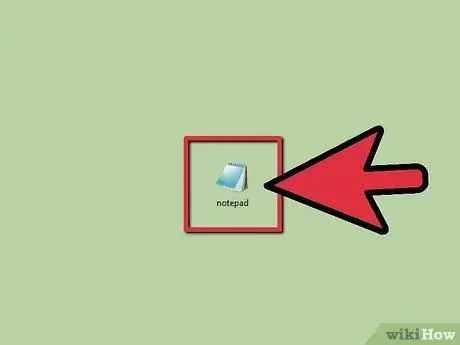
Βήμα 2. Οποιοσδήποτε τύπος προγράμματος παρόμοιου με το Σημειωματάριο αρκεί για προγραμματισμό με Java
Οι σκληροπυρηνικοί προγραμματιστές μερικές φορές προτιμούν τους επεξεργαστές κειμένου που είναι ενσωματωμένοι στο τερματικό, όπως το vim και το emacs. Ένας ισχυρός επεξεργαστής κειμένου που μπορεί να εγκατασταθεί τόσο σε Windows όσο και σε υπολογιστές που βασίζονται σε Linux (Mac, Ubuntu κ.λπ.) είναι το Sublime Text. Είναι αυτός ο επεξεργαστής κειμένου που θα χρησιμοποιήσουμε σε αυτό το σεμινάριο.
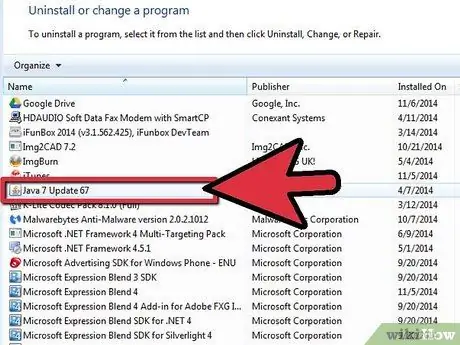
Βήμα 3. Βεβαιωθείτε ότι έχετε εγκαταστήσει το κιτ ανάπτυξης λογισμικού Java
Θα το χρειαστείτε για να μεταγλωττίσετε το πρόγραμμά σας.
-
Σε συστήματα που βασίζονται σε Windows, εάν οι μεταβλητές περιβάλλοντος δεν ταιριάζουν, ενδέχεται να αντιμετωπίσετε αποτυχία κατά την εκτέλεση
javac
- Το Διαβάστε το άρθρο Πώς να εγκαταστήσετε το Κιτ ανάπτυξης λογισμικού Java για περισσότερες λεπτομέρειες σχετικά με την εγκατάσταση του JDK για να αποφύγετε αυτό το σφάλμα.
Μέθοδος 2 από 3: Hello World Program
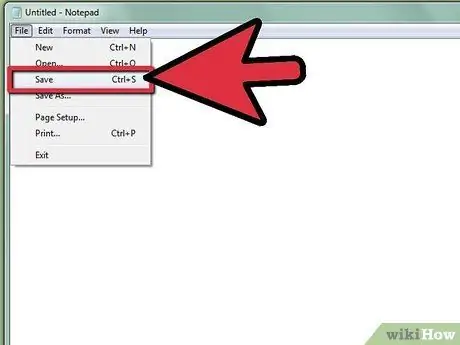
Βήμα 1. Πρώτα απ 'όλα, θα δημιουργήσουμε ένα πρόγραμμα που εμφανίζει το μήνυμα "Hello World
"Στο πρόγραμμα επεξεργασίας κειμένου, δημιουργήστε ένα νέο αρχείο και αποθηκεύστε το με το όνομα" HelloDunia.java ". HelloDunia είναι το όνομα της τάξης σας και το όνομα της τάξης πρέπει να είναι το ίδιο με το όνομα του αρχείου σας.
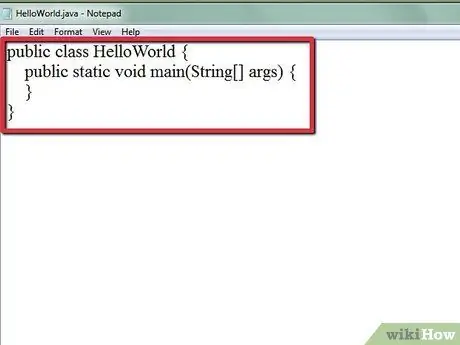
Βήμα 2. Ορίστε την κύρια τάξη και μεθόδους
Κύρια μέθοδος
δημόσιο στατικό κενό κεντρικό (String args)
είναι μια μέθοδος που θα εκτελεστεί ενώ το πρόγραμμα εκτελείται. Αυτή η κύρια μέθοδος θα έχει την ίδια δήλωση μεθόδου σε όλα τα προγράμματα Java.
δημόσια τάξη HelloWorld {public static void main (String args) {}}
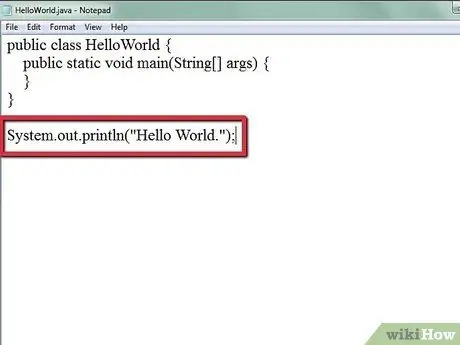
Βήμα 3. Γράψτε μια γραμμή κώδικα που θα εμφανίζει το "Hello World
System.out.println ("Hello World.");
-
Δώστε προσοχή στα στοιχεία αυτής της γραμμής:
-
Σύστημα
- δίνει εντολή στο σύστημα να κάνει κάτι.
-
έξω
- λέει στο σύστημα ότι θα παράγουμε έξοδο.
-
εκτύπωση
- συντομογραφία για "γραμμή εκτύπωσης". Έτσι, δίνουμε εντολή στο σύστημα να εμφανίσει τη γραμμή στην έξοδο.
-
Εισαγωγικά αναμμένα
("Γειά σου Κόσμε.")
σημαίνει μέθοδος
System.out.println ()
περάσει σε μια παράμετρο, η οποία, στην περίπτωση αυτή, είναι μια συμβολοσειρά
"Γειά σου Κόσμε."
-
-
Σημειώστε ότι υπάρχουν αρκετοί κανόνες στη Java που πρέπει να τηρούνται:
- Πρέπει πάντα να προσθέτετε ένα ερωτηματικό (;) στο τέλος κάθε γραμμής.
- Η Java έχει διάκριση πεζών -κεφαλαίων. Επομένως, πρέπει να γράψετε το όνομα της μεθόδου, το όνομα της μεταβλητής και το όνομα της κλάσης με σωστά γράμματα, διαφορετικά θα αποτύχετε.
- Τα τμήματα κώδικα που είναι ειδικά για μια συγκεκριμένη μέθοδο ή βρόχο περικλείονται σε σγουρά στηρίγματα.
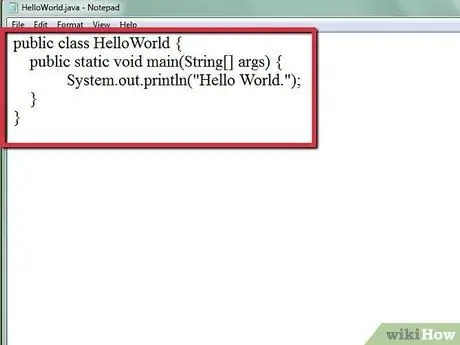
Βήμα 4. Βάλτε τα πάντα μαζί
Το τελικό πρόγραμμα Halo World πρέπει να μοιάζει με το ακόλουθο:
δημόσια τάξη HelloWorld {public static void main (String args) {System.out.println ("Hello World."); }}
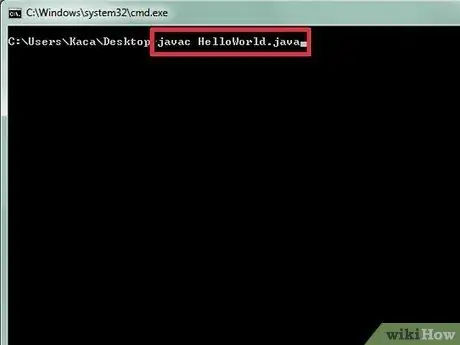
Βήμα 5. Αποθηκεύστε το αρχείο σας και ανοίξτε μια γραμμή εντολών ή τερματικό για να μεταγλωττίσετε το πρόγραμμα
Μεταβείτε στο φάκελο όπου είναι αποθηκευμένο το HaloDunia.java και πληκτρολογήστε
javac HelloDunia.java
Το Αυτή η εντολή λέει στον μεταγλωττιστή Java ότι θέλετε να μεταγλωττίσετε το HaloDunia.java. Εάν παρουσιαστεί σφάλμα, ο μεταγλωττιστής θα σας πει τι πήγε στραβά. Διαφορετικά, δεν θα δείτε μηνύματα από τον μεταγλωττιστή. Αν κοιτάξετε τον κατάλογο στον οποίο έχετε αποθηκεύσει αυτήν τη στιγμή το HaloDunia.java, θα δείτε το HaloDunia.class. Αυτό είναι το αρχείο που θα χρησιμοποιήσει η Java για να τρέξει το πρόγραμμά σας.
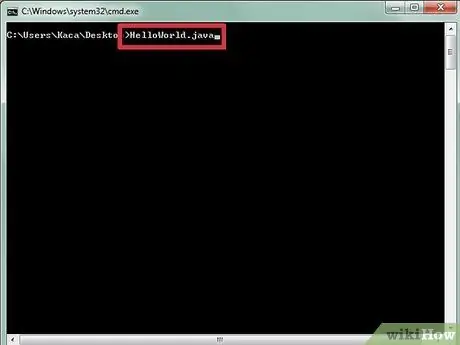
Βήμα 6. Εκτελέστε το πρόγραμμα
Τέλος, θα τρέξουμε το πρόγραμμά μας! Στη γραμμή εντολών ή στο τερματικό, πληκτρολογήστε
java HelloWorld
Το Αυτή η εντολή λέει στην Java ότι θέλετε να εκτελέσετε την κλάση HaloWorld. Θα δείτε το "Hello World". εμφανίζεται στην κονσόλα.
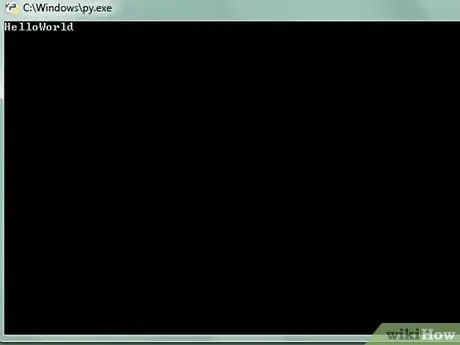
Βήμα 7. Συγχαρητήρια, το πρώτο σας πρόγραμμα Java είναι έτοιμο
Μέθοδος 3 από 3: Είσοδος και Έξοδος
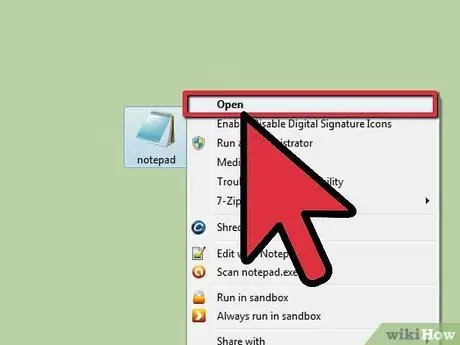
Βήμα 1. Θα επεκτείνουμε τώρα το πρόγραμμα Hello World για να συμπεριλάβουμε την εισαγωγή χρηστών
Στο πρόγραμμα Hello World, εμφανίζουμε μια συμβολοσειρά για να τη δει ο χρήστης, αλλά το διαδραστικό μέρος του προγράμματος είναι όταν ο χρήστης πρέπει να εισαγάγει είσοδο στο πρόγραμμα. Τώρα θα επεκτείνουμε το πρόγραμμα για να ζητήσουμε από τον χρήστη να εισαγάγει το όνομά του και στη συνέχεια να χαιρετήσει τον χρήστη με αυτό το όνομα.
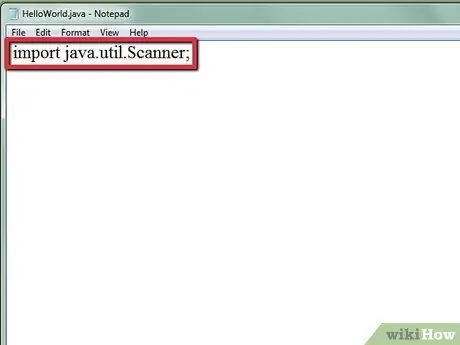
Βήμα 2. Εισαγάγετε την κλάση σαρωτή
Στην Java, έχουμε κάποιου είδους ενσωματωμένη βιβλιοθήκη στην οποία μπορούμε να έχουμε πρόσβαση, αλλά πρέπει πρώτα να την εισαγάγουμε. Μία από αυτές τις βιβλιοθήκες είναι η java.util, η οποία περιέχει το αντικείμενο Scanner που χρειαζόμαστε για να λάβουμε πληροφορίες από το χρήστη. Για να εισαγάγετε την κλάση σαρωτή, προσθέστε την ακόλουθη γραμμή στην αρχή του κώδικα.
εισαγωγή java.util. Scanner;
- Αυτός ο κώδικας λέει στο πρόγραμμα ότι θέλουμε να χρησιμοποιήσουμε το αντικείμενο σαρωτή που βρίσκεται στο πακέτο java.util.
-
Αν θέλουμε να έχουμε πρόσβαση σε κάθε αντικείμενο στο πακέτο java.util, απλά γράψτε
εισαγωγή java.util.*;
- στην αρχή του κώδικα.
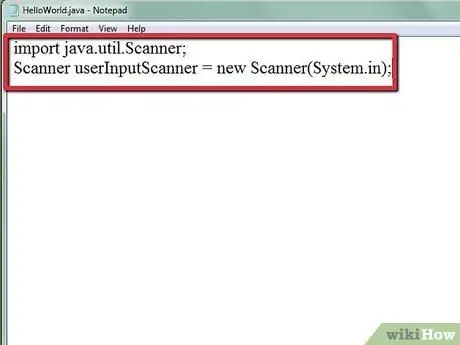
Βήμα 3. Μέσα στην κύρια μέθοδο, δημιουργήστε μια νέα παρουσία του αντικειμένου σαρωτή
Η Java είναι μια αντικειμενοστραφής γλώσσα προγραμματισμού. Έτσι, αυτή η γλώσσα περιγράφει την έννοια της χρήσης αντικειμένων. Το αντικείμενο σαρωτή είναι ένα παράδειγμα αντικειμένου που έχει πεδία και μεθόδους. Για να χρησιμοποιήσουμε την κλάση Scanner, πρέπει να δημιουργήσουμε ένα νέο αντικείμενο Scanner του οποίου τα πεδία μπορούμε να συμπληρώσουμε και μεθόδους που μπορούμε να χρησιμοποιήσουμε. Για να το κάνετε αυτό, γράψτε:
Σαρωτής userInputScanner = νέος σαρωτής (System.in);
-
userInputScanner
- είναι το όνομα του αντικειμένου σαρωτή που μόλις δοκιμάσαμε. Σημειώστε ότι το όνομα γράφεται με πεζά και κεφαλαία γράμματα. Αυτή είναι μια σύμβαση ονομασίας μεταβλητών στην Java.
-
Χρησιμοποιούμε χειριστή
νέος
για να δημιουργήσετε ένα νέο παράδειγμα αντικειμένου. Έτσι, σε αυτό το παράδειγμα, δημιουργούμε μια νέα παρουσία του αντικειμένου Scanner γράφοντας
νέο σαρωτή (System.in)
- .
-
Το αντικείμενο σαρωτή περιλαμβάνει παραμέτρους που λένε στο αντικείμενο τι πρέπει να σαρώσει. Σε αυτή την περίπτωση, μπαίνουμε
System.in
ως παραμέτρους.
System.in
- λέει στο πρόγραμμα να σαρώσει για είσοδο από το σύστημα, δηλαδή την είσοδο που θα πληκτρολογήσει ο χρήστης στο πρόγραμμα.
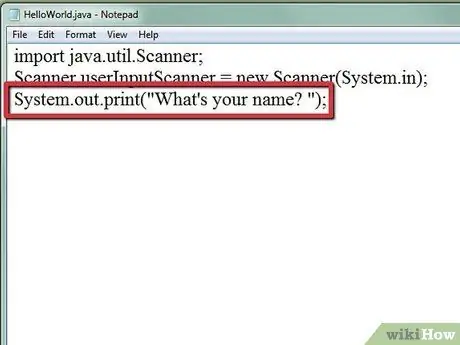
Βήμα 4. Ζητήστε πληροφορίες από τον χρήστη
Πρέπει να ζητήσουμε είσοδο από τον χρήστη, έτσι ώστε ο χρήστης να γνωρίζει πότε πρέπει να πληκτρολογήσει κάτι στην κονσόλα. Αυτό το βήμα μπορεί να γίνει από
System.out.print
ή
System.out.println
System.out.print ("Πώς σε λένε;");
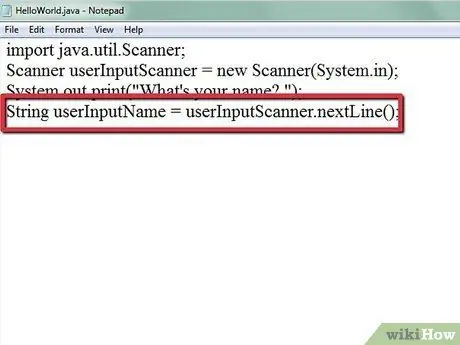
Βήμα 5. Ζητήστε από το αντικείμενο σαρωτή να εισαγάγει την επόμενη γραμμή που πληκτρολόγησε ο χρήστης και να το αποθηκεύσει σε μια μεταβλητή
Ο σαρωτής θα εισάγει πάντα δεδομένα που περιέχουν αυτό που πληκτρολόγησε ο χρήστης. Η ακόλουθη γραμμή θα ζητήσει από το Scanner να πάρει το όνομα στο οποίο πληκτρολόγησε ο χρήστης και να το αποθηκεύσει σε μια μεταβλητή:
String userInputName = userInputScanner.nextLine ();
-
Στην Java, η σύμβαση για τη χρήση μεθόδων ενός αντικειμένου είναι
objectName.methodName (παράμετροι)
Το Σε
userInputScanner.nextLine ()
καλούμε το αντικείμενο Scanner με το όνομα που μόλις του δώσαμε και καλούμε τη μέθοδο του
nextLine ()
- που δεν περιλαμβάνει παραμέτρους.
-
Παρατηρήστε ότι αποθηκεύουμε την επόμενη γραμμή σε ένα άλλο αντικείμενο: ένα αντικείμενο συμβολοσειράς. Ονομάσαμε το αντικείμενο συμβολοσειράς μας
userInputName
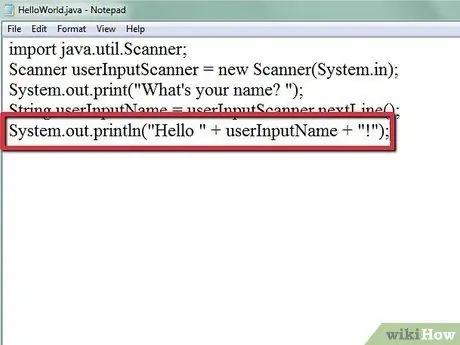
Βήμα 6. Εμφάνιση του χαιρετισμού στον χρήστη
Τώρα που αποθηκεύσαμε το όνομα χρήστη, μπορούμε να εμφανίσουμε το χαιρετισμό στον χρήστη. Θυμηθείτε με
System.out.println ("Hello World.");
που γράφουμε στην κύρια τάξη; Όλος ο κώδικας που γράψαμε πρέπει να βρίσκεται πάνω από αυτήν τη γραμμή. Τώρα μπορούμε να τροποποιήσουμε αυτήν τη γραμμή ως εξής:
System.out.println ("Γεια" + userInputName + "!");
-
Ο τρόπος που συνδέουμε το "Γεια", το όνομα χρήστη και το "!" γράφοντας
"Γεια" + userInputName + "!"
- που ονομάζεται String concatenation.
- Εδώ έχουμε τρεις συμβολοσειρές: "Γεια", userInputName και "!". Οι συμβολοσειρές στην Java είναι σταθερές, πράγμα που σημαίνει ότι δεν μπορούν να αλλάξουν. Έτσι, όταν συνδέουμε αυτές τις τρεις συμβολοσειρές, δημιουργούμε βασικά μια νέα συμβολοσειρά που περιέχει τον χαιρετισμό.
-
Στη συνέχεια, παίρνουμε αυτήν τη νέα συμβολοσειρά και την περνάμε ως παράμετρο
System.out.println
- .
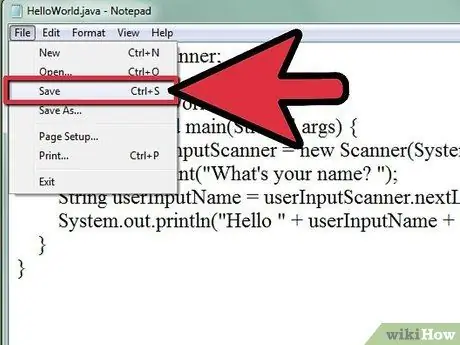
Βήμα 7. Τακτοποιήστε τα πάντα και αποθηκεύστε
Ο κωδικός μας θα μοιάζει τώρα με αυτόν:
εισαγωγή java.util. Scanner; δημόσια τάξη HelloWorld {public static void main (String args) {Scanner userInputScanner = new Scanner (System.in); System.out.print ("Πώς σε λένε;"); String userInputName = userInputScanner.nextLine (); System.out.println ("Γεια" + userInputName + "!"); }}
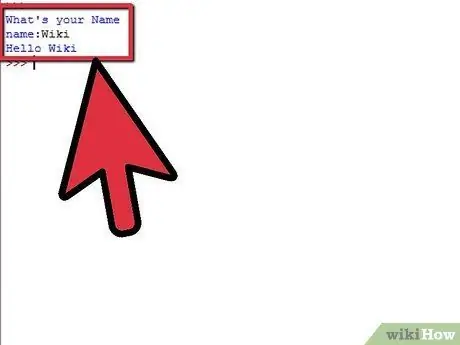
Βήμα 8. Μεταγλωττίστε και εκτελέστε
Μεταβείτε στη γραμμή εντολών ή στο τερματικό και εκτελέστε την ίδια εντολή όπως εκτελούμε το HaloDunia.java. Πρέπει πρώτα να συντάξουμε το πρόγραμμα:
javac HelloDunia.java
Το Στη συνέχεια, μπορούμε να το εκτελέσουμε:
java HelloWorld
Συμβουλές
- Η Java είναι μια αντικειμενοστραφής γλώσσα προγραμματισμού. Επομένως, είναι καλή ιδέα να διαβάσετε τα βασικά των αντικειμενοστραφών γλωσσών προγραμματισμού για να μάθετε περισσότερα.
-
Ο αντικειμενοστρεφής προγραμματισμός έχει πολλά ιδιαίτερα χαρακτηριστικά. Τρία από αυτά είναι:
- Ενθυλάκωση: δυνατότητα περιορισμού της πρόσβασης σε ορισμένα συστατικά αντικείμενα. Η Java διαθέτει ιδιωτικούς, προστατευμένους και δημόσιους τροποποιητές για πεδία και μεθόδους.
- Πολυμορφισμός: η ικανότητα του αντικειμένου να χρησιμοποιεί πολλαπλές ταυτότητες. Στην Java, ένα αντικείμενο μπορεί να εισαχθεί σε άλλο αντικείμενο για να χρησιμοποιήσει τις μεθόδους αυτού του άλλου αντικειμένου.
- Κληρονομιά: η δυνατότητα χρήσης πεδίων και μεθόδων από άλλες κλάσεις στην ίδια ιεραρχία με το τρέχον αντικείμενο.






